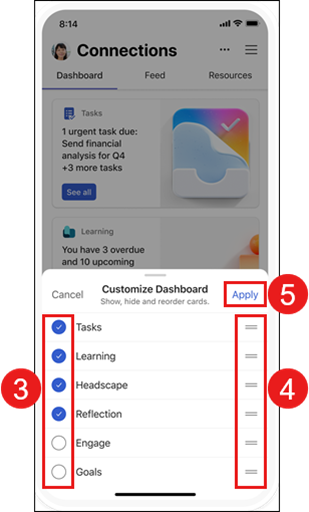Viva Connections onderweg
Met de Viva Connections mobiele app in Microsoft Teams hebt u eenvoudig toegang tot hulpprogramma's, nieuws en resources, waar u ook bent. Viva Connections brengt de interne resources van uw organisatie naar Microsoft Teams, waar het gemakkelijker is om op één plek te delen, samen te werken en te chatten. Ontdek hulpprogramma's waarmee u dagelijkse taken in het dashboard kunt uitvoeren, gepersonaliseerd nieuws en informatie in de feed kunt bekijken en gemakkelijk toegang hebt tot relevante inhoud in Resources.

Toegang tot Viva Connections op uw mobiele apparaat
-
Open de Teams-app op uw computer.
-
Als u de Viva Connections-app wilt vastmaken aan uw Teams-menu, selecteert u Meer toegevoegde apps (de drie puntjes).
-
Selecteer het pictogram dat uw bedrijf heeft gemaakt voor Viva Connections in het app-menu of zoek de app in de zoekbalk.
-
Selecteer het pictogram dat uw bedrijf heeft gekozen voor Viva Connections. De Viva Connections-app wordt weergegeven in het linkernavigatiemenu.
-
Klik met de rechtermuisknop op het pictogram en selecteer Vastmaken.
Mobiele elementen
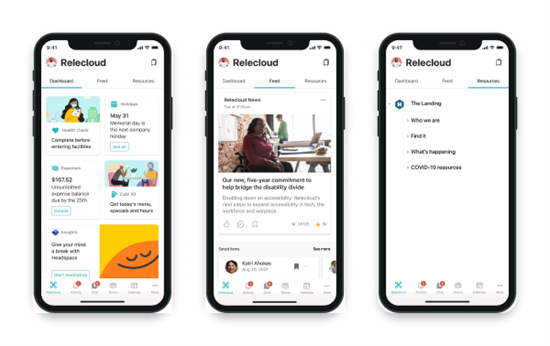
Ga met de tabtoets door de belangrijkste elementen van de Viva Connections mobiele app.
Dashboard : brengt de hulpprogramma's en resources samen die u nodig hebt om uw werk te doen.
Feed : hiermee worden gesprekken uit meerdere bronnen samengevoegd op basis van de sites en community's die u volgt.
Resources: geeft de resources van uw intranet weer zodat u gemakkelijk andere populaire bestemmingen kunt bereiken.
Uw dashboard aanpassen op Viva Connections mobiel
Gebruikers van de Viva Connections mobiele app kunnen kaarten opnieuw ordenen, verbergen en weergeven op hun dashboard. Wijzigingen in het mobiele bureaublad zijn alleen van invloed op de mobiele ervaring en hebben geen invloed op uw desktop- of tabletervaring.
Voor toegang tot aanpassingsopties op Viva Connections mobiel:
-
Selecteer het beletselteken in de rechterbovenhoek van uw mobiele apparaat.
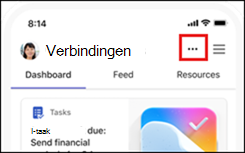
-
Er wordt een menu onder aan het apparaat geopend. Selecteer Dashboard aanpassen.
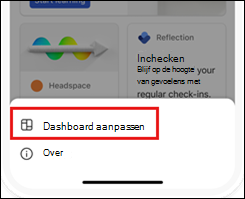
-
Hier kunt u selecteren welke kaarten u wilt weergeven of verbergen door het vinkje naast de kaart te selecteren.
-
Als u de volgorde van uw kaarten wilt wijzigen, selecteert u de twee regels rechts van de titel van de kaart en sleept u de titel naar de nieuwe locatie in de lijst.
-
Wanneer u klaar bent met het aanpassen van uw dashboard, selecteert u Toepassen.